怎么用PowerBI分析每个职员的KPI? 将文件夹中所有文件合并为一张表进行统计技巧
(福利推荐:你还在原价购买阿里云服务器?现在阿里云0.8折限时抢购活动来啦!4核8G企业云服务器仅2998元/3年,立即抢购>>>:9i0i.cn/aliyun)
PowerBI是个很不错的工具,在中国的应用热度也非常广,能够很方便的来分析企业内部的各个业务系统的业务。
HR可以用PowerBI分析每个人的绩效,销售可以用来PowerBI 来分析每个用户的质量。而老板用来分析每个职员的KPI。这些我们都可以用来PowerBI 来进行尝试。一般来说,这样的操作都非常简单,我们直接将文件通过导入的方式直接导入就可以了,我们来看下怎么做?
我们接下来实现复杂状况下我们的数据怎么导入,就是如果对方是一个文件夹,我怎么把这些数据合并到一个数据表中呢?看起来好难,其实不难,也挺简单
。我们先打开我们的Azure Blob 存储中的数据。我们直接打开PowerBI,导入我们的BLOB 存储:

我们输入我们的连接的URL:

输入我们的URL地址:

我们找到访问的密钥策略:

输入账户密钥:

连接完成出来的结果如下:
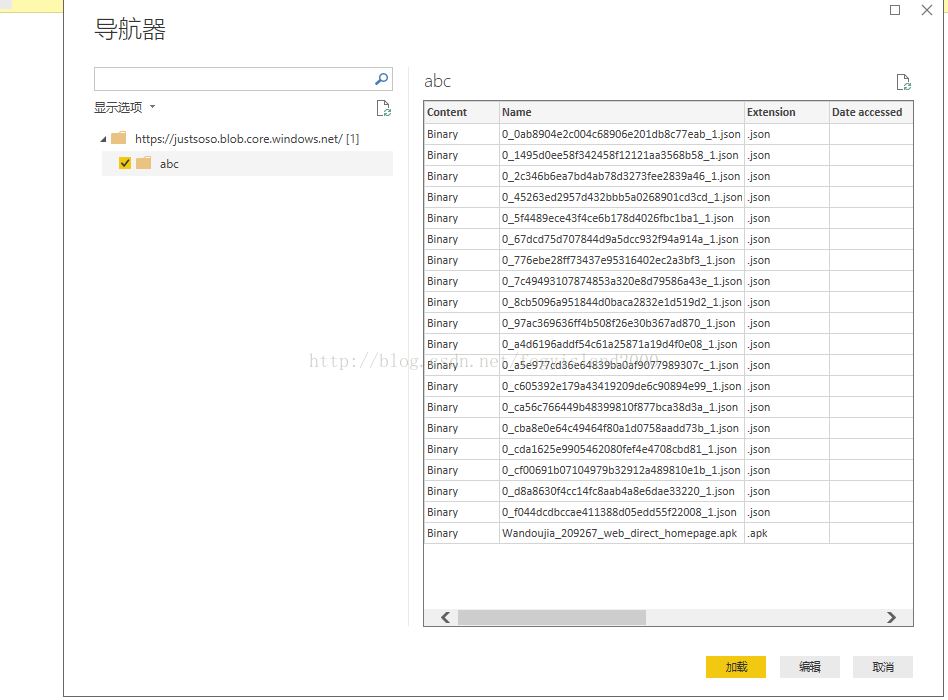
接下来我们需要将文件合并,我们需要点击编辑:

接下来我们需要点击content,将我们的内容扩展,点击下图:
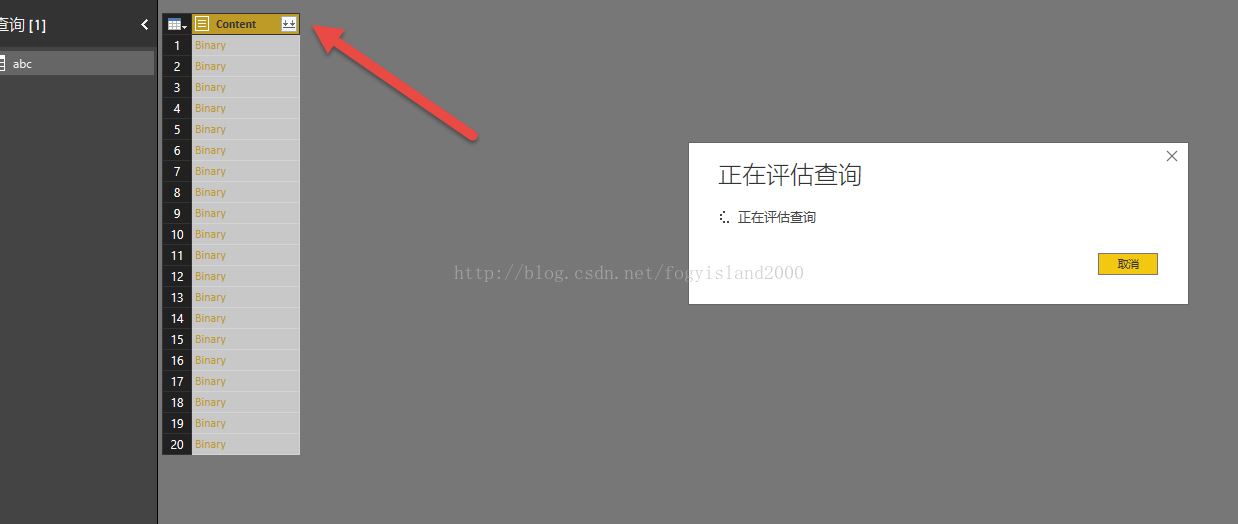
扩展完成之后,数据都显示在我们的数据表中,我们利用分隔列的方式将数据分隔开来:

我们可以按照逗号拆分:

接下来我们按照:进行拆分,而且删除不需要的列。

最终形成这样的格式和数字,接下来我们继续进行整合,最终的数据展现如下:

点击左下角的应用并关闭,然后我们再用PBI 进行我们的输出的图标展现:
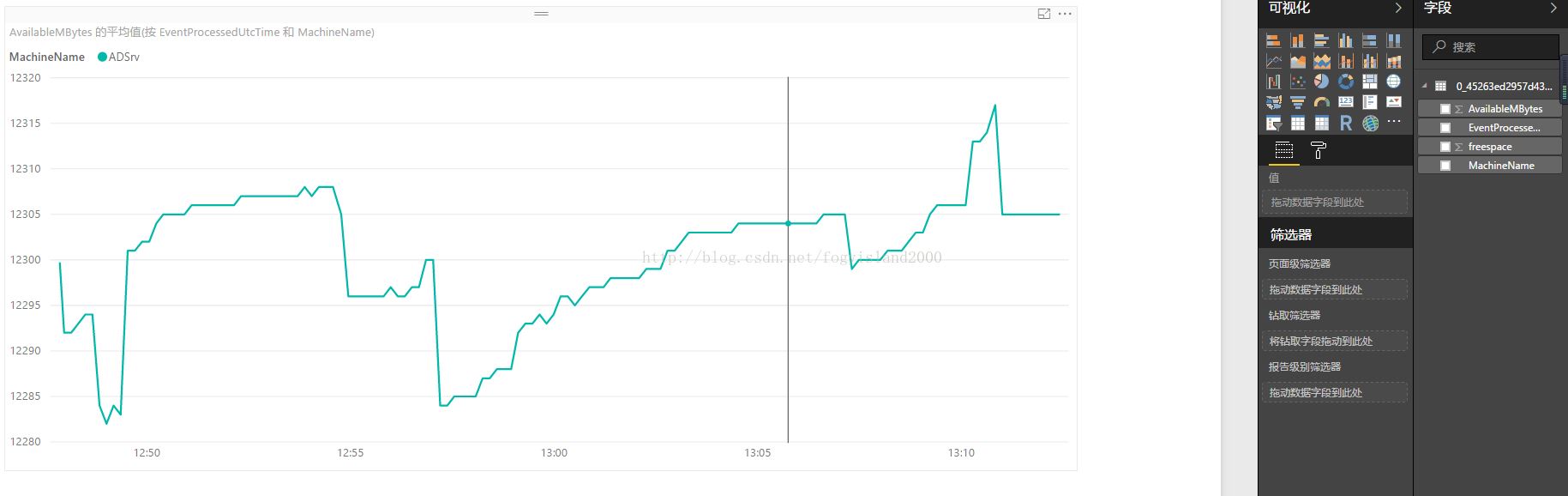
最终我们将图发布到我们的PowerBI账户上:

我们打开PowerBI的界面,我们能够看到我们的图形已经发布上去。

相关文章

power bi怎么制作折线图?power bi制作折线图方法
Power BI(业务分析工具)是微软为Office组件提供的一套商业智能分析工具。通过这些功能,让你可以达成自助分析你的所有数据,下面来看看在软件中如何绘制折线图吧2022-11-04
power bi怎么制作销售条形图?power bi制作销售条形图教程
Power BI 是一种基于云的业务分析服务,可为你提供最关键业务数据的单一视图,在责令很多小伙伴还不会绘制销售条形图,下面小编就带来了详细教程,一起来看看2022-11-04
power bi怎么制作产品区域树状图?power bi制作产品区域树状图方法
Power BI(业务分析工具)是微软为Office组件提供的一套商业智能分析工具。通过这些功能,让你可以达成自助分析你的所有数据,下面来看看在软件中如何制作产品区域树状图吧2022-11-04
power bi条件列和替换值怎么使用?powerbi条件列和替换值使用教程
Power BI 是一种基于云的业务分析服务,可为你提供最关键业务数据的单一视图,接下来小编就为大家带来了条件列和替换值使用方法,想要学习的小伙伴不要错过哦2022-11-04
power bi怎么安装? Excel安装Power BI组件的技巧
power bi怎么安装?excel表格中需要一些插件,该怎么安装power bi组件呢?下面我们就来看看Excel安装Power BI组件的技巧2023-02-24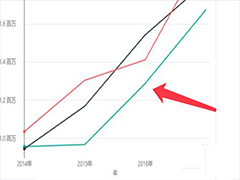
powerbi怎么做数据分析? Excel用Power BI绘制数据分析图表的教程
powerbi怎么做数据分析?excel安装的插件,想要做数据分析,下面我们就来看看Excel用Power BI绘制数据分析图表的教程2023-02-24








最新评论